Google Fotoğraflar ile senkronizasyon nasıl durdurulur (Android ve iOS)

Google Fotoğraflar ile senkronizasyonu durdurmak istiyorsanız, bunu Fotoğraflar Ayarlarında veya ayrı Kitaplık klasörlerinde yapabilirsiniz.
Birçok kişi grup sohbetleri için üçüncü taraf anlık mesajlaşma programlarına güvense de, yerleşik Mesajlar çözümünü kullanmanın önemli bir avantajı vardır. İnternete bağlı olmasanız bile mesajlar metin (SMS) olarak gelir. Ancak, bazı kullanıcılar iPhone'larının grup metinleri almadığını bildiriyor. Mesajların salvosu yalnızca cihazı yeniden başlattıklarında gelir. Eğer bunlar arasındaysanız, aşağıda listelediğimiz adımları kontrol edin.
İçindekiler:
Grup Mesajlarım neden gelmiyor?
1. iPhone'unuzu yeniden başlatın
Yapılacak ilk şey yeniden başlatmaya gitmek. Hatta bazı kullanıcılar bunun tek geçici çözüm olduğunu iddia ediyor. Yeniden başlatmanın ardından tüm grup mesajları gelir. Tabii ki, gelen grup mesajlarında hala bir sorun olduğu için bu bir çözüm değil.
Ayrıca cihazınızda yeterli depolama alanı olduğundan emin olun. Ahizenizin depolama alanı azsa, bazı multimedya dosyaları geçmeyebilir.
Tam çözüm için, Ağ Ayarlarını sıfırlamadan önce Mesajlar ayarlarına gitmemiz ve birkaç şeyi kontrol etmemiz gerekecek.
2. Mesaj Ayarlarını Kontrol Edin
Karışık cihazlara (Android'ler ve iPhone'lar) sahip grup mesajlarının çalışması için Mesajlar'da etkinleştirmeniz gereken birkaç şey vardır.
Mesajlarda Grup Mesajlaşmasının Android cihazlarla gönderenler/alıcılar için çalışması için etkinleştirmeniz gereken iki seçenek vardır .
İşte iPhone'unuzda yapmanız gerekenler:
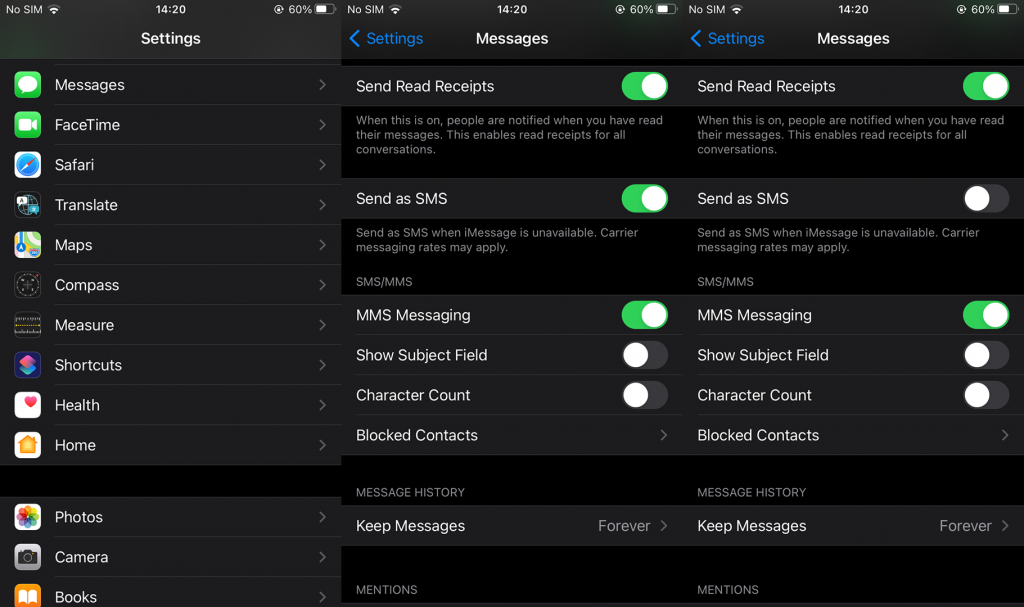
iPhone'unuz hala grup metinleri almıyorsa, bellenimi güncellemeyi deneyin.
3. iOS'u güncelleyin
Cihazınızı güncel tutmak çok önemlidir. İOS 14'te sorunla ilgili neredeyse hiç rapor yok, bu nedenle cihazınız iOS'un en son yinelemesini destekliyorsa, mümkün olan en kısa sürede edinin.
Güncellemeler genellikle otomatik olarak yönetilir, ancak aşağıdaki adımları izleyerek güncellemeleri manuel olarak kontrol edebilir ve indirebilirsiniz:
4. Ağ Ayarlarını Sıfırla
Son olarak, eldeki sorun için en olası çözüm Ağ Ayarlarını sıfırlamaktır. Bu eylem, ağ ayarlarında yaptığınız tüm değişiklikleri silecek ve bunları fabrika varsayılanlarına geri yükleyecektir. Ayrıca kayıtlı tüm Wi-Fi ağlarını, Hücresel Verileri ve APN ayarlarını ve Bluetooth üzerinden eşleştirilmiş cihazların listesini de temizleyecektir.
İşte iPhone'unuzdaki Ağ Ayarlarını Nasıl Sıfırlayacağınız:
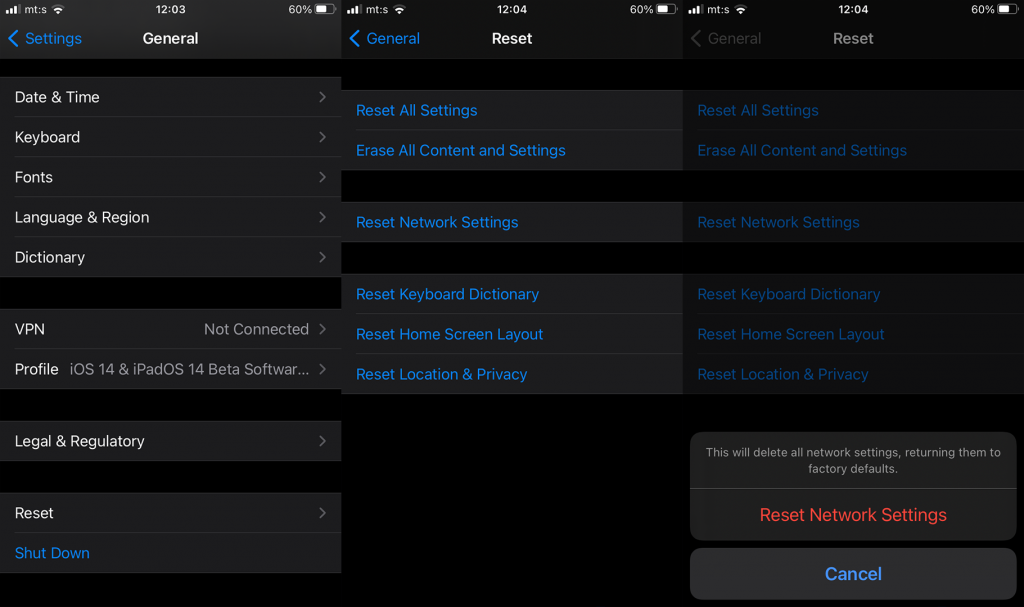
Bu yapmalı. Okuduğunuz için teşekkür eder, yorumlarınızı hemen aşağıda bulunan yorumlar bölümüne bırakmanızı öneririz.
Google Fotoğraflar ile senkronizasyonu durdurmak istiyorsanız, bunu Fotoğraflar Ayarlarında veya ayrı Kitaplık klasörlerinde yapabilirsiniz.
iPhoneunuzda “Konumumu Paylaş” Kullanılamıyor hatasıyla karşılaştıysanız, olası çözümler için bu makaleye göz atın.
Google Haritalar Android'de konuşmuyorsa ve yol tarifi duymuyorsanız, uygulamadaki verileri temizlediğinizden veya uygulamayı yeniden yüklediğinizden emin olun.
Android için Gmail e-posta göndermiyorsa, alıcıların kimlik bilgilerini ve sunucu yapılandırmasını kontrol edin, uygulama önbelleğini ve verilerini temizleyin veya Gmail'i yeniden yükleyin.
Fotoğraflar uygulaması, çok fazla fotoğrafınız ve videonuz olmamasına rağmen iPhone'unuzda çok fazla depolama alanı kaplıyorsa, ipuçlarımıza göz atın ve yer açın.
iPhone'da gizli modu kapatmak için Sekmeler simgesini açın ve açılır menüden Başlangıç sayfası'nı veya Chrome'da Sekmeler'i seçin.
Mobil Ağınız mevcut değilse, SIM ve sistem ayarlarınızı kontrol ettiğinizden, Uçak modunu devre dışı bıraktığınızdan veya ağ ayarlarını sıfırladığınızdan emin olun.
iPhone'unuzda Bluetooth ses düzeyi çok düşükse, Yüksek Sesleri Azalt seçeneğini devre dışı bırakarak artırabilirsiniz. Nasıl yapılacağını buradan öğrenin.
Android'de ekran kapalıyken Spotify çalmayı durdurursa, arka plan etkinliğine izin verin, pil optimizasyonunu devre dışı bırakın veya uygulamayı yeniden yükleyin.
Android'inizde kişilerin sessizde çalmasını istiyorsanız, favori kişiler için Rahatsız Etmeyin istisnalarını ayarlamanız yeterlidir. Ayrıntılar makalede.








